Sony STR-DA5700ES: 3: Подключение видеооборудования
3: Подключение видеооборудования: Sony STR-DA5700ES
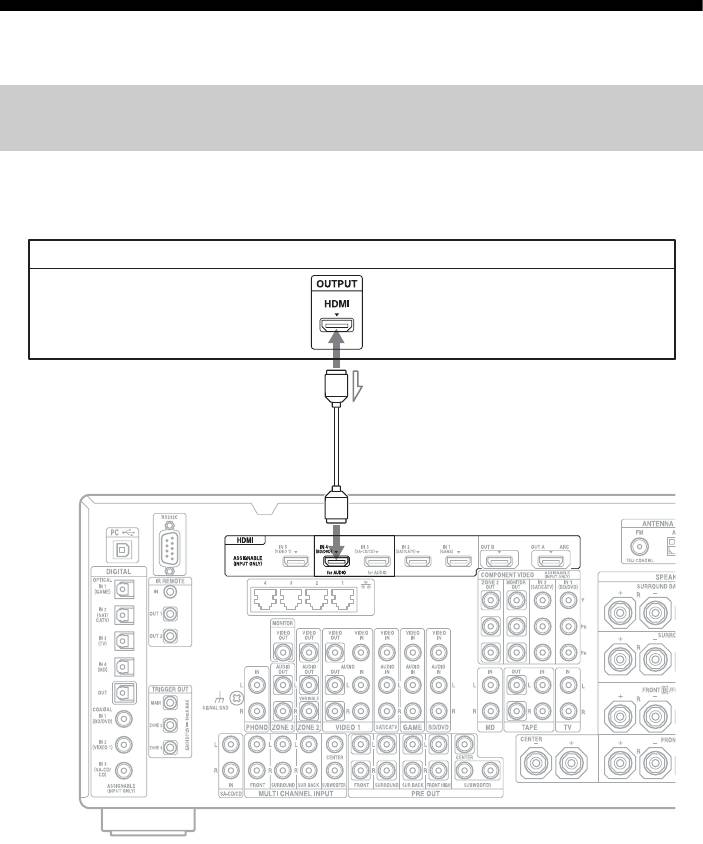
3: Подключение видеооборудования
Подключения, необходимые для просмотра контента,
записанного на дисках Blu-ray Disc или DVD
Подключение оборудования с разъемами HDMI
Если оборудование не имеет разъема HDMI, см. стр. 33.
DVD-плейер, Blu-ray Disc-плейер
Видео/аудиосигналы
A
*
A HDMI-кабель (не прилагается)
Мы рекомендуем использовать кабель
HDMI компании Sony.
* К разъемам HDMI IN ресивера можно
подключить любое оборудование с
выходными разъемами HDMI.
32
RU
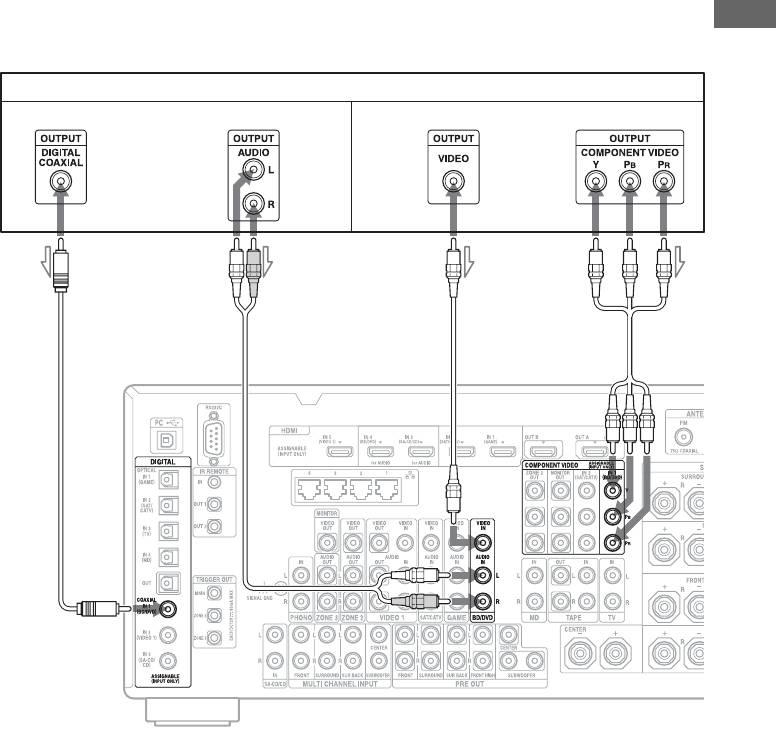
Подключение оборудования с иными разъемами, кроме HDMI
Не обязательно подключать все кабели. Подключите кабели в соответствии с
разъемами оборудования.
Подготовка к эксплуатации
Blu-ray Disc-плейер, DVD-плейер
Аудиосигналы Видеосигналы
или или
AB CD
A Коаксиальный цифровой кабель
(не прилагается)
B Аудиокабель (не прилагается)
C Видеокабель (не прилагается)
D Компонентный видеокабель (не
прилагается)
33
RU
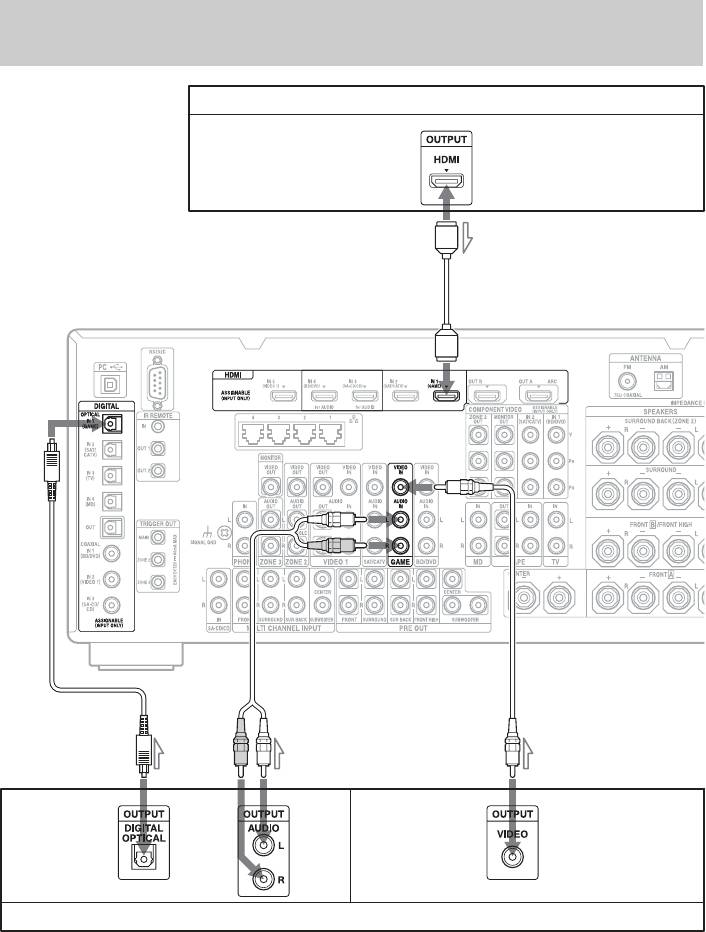
Подключения, необходимые для воспроизведения
видеоигр
PlayStation 3 (видеоигра с разъемом HDMI)
Видео/аудиосигналы
A
BC D
Аудиосигналы Видеосигналы
или
Видеоигра без разъема HDMI
Не обязательно подключать все кабели. Подключите кабели в соответствии с
разъемами оборудования.
34
RU
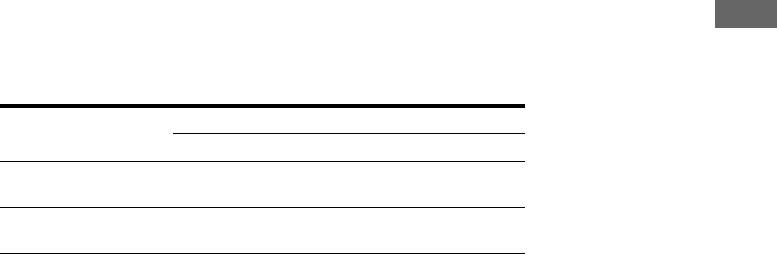
A HDMI-кабель (не прилагается)
B Оптический цифровой кабель (не
прилагается)
Подготовка к эксплуатации
C Аудиокабель (не прилагается)
D Видеокабель (не прилагается)
Тип видеоигры Необходимый кабель (шнур)
Видео Аудио
Оборудованный
A –
HDMI*
Не оборудованный
DB или C**
HDMI
* Вывод звука видеоигры (многоканальное окружающее звучание) через ресивер возможен
только при подключении видеоигры с помощью кабеля HDMI.
** Чтобы вывести многоканальный окружающий звук через ресивер, для подключения аудио
используйте кабель B.
Примечания
•При подключении оптических цифровых
кабелей вставляйте штекеры прямо, пока
они не защелкнутся на месте.
•Не перегибайте и не перекручивайте
оптические цифровые кабели.
35
RU
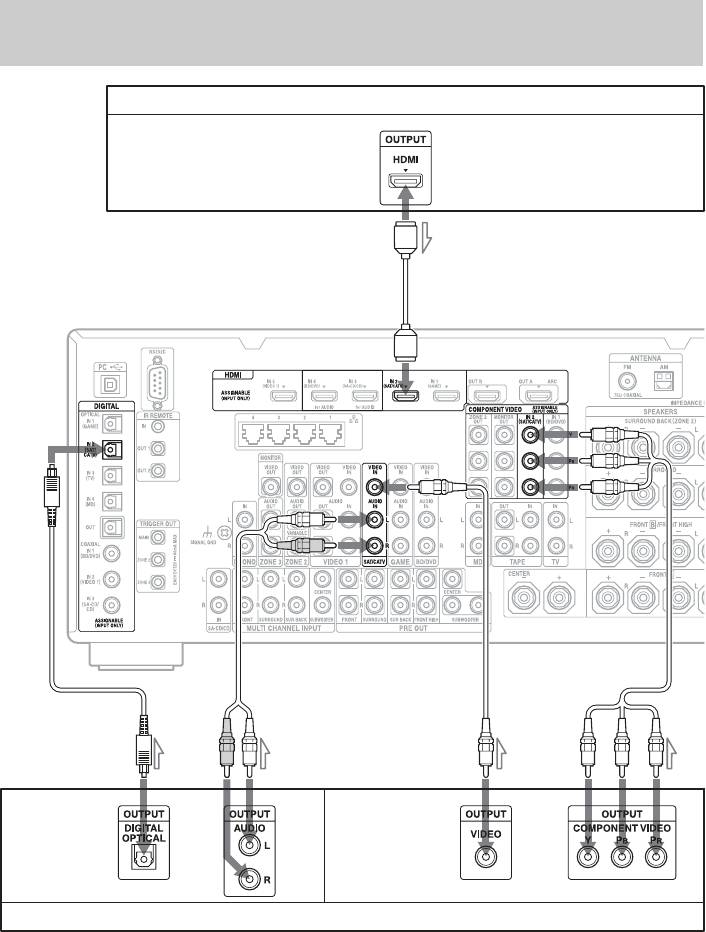
Подключения, необходимые для просмотра программ
спутникового вещания или кабельного телевидения
Спутниковый тюнер, приставка кабельного телевидения с разъемом HDMI
Видео/аудиосигналы
A
BC D E
Аудиосигналы Видеосигналы
или или
Спутниковый тюнер, приставка кабельного телевидения без разъема HDMI
Не обязательно подключать все кабели. Подключите кабели в соответствии с
разъемами оборудования.
36
RU
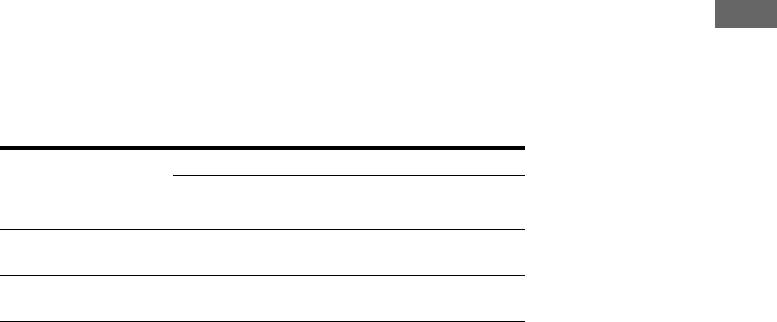
A HDMI-кабель (не прилагается)
B Оптический цифровой кабель
(не прилагается)
Подготовка к эксплуатации
C Аудиокабель (не прилагается)
D Видеокабель (не прилагается)
E Компонентный видеокабель
(не прилагается)
Тип спутникового
Необходимый кабель (шнур)
тюнера/приставки
Видео Аудио
кабельного
телевидения
Оборудованный
A –
HDMI*
Не оборудованный
E или DB или C**
HDMI
* Вывод звука спутникового тюнера/приставки кабельного телевидения (многоканальное
окружающее звучание) через ресивер возможен только при подключении спутникового
тюнера/приставки кабельного телевидения с помощью кабеля HDMI.
** Чтобы вывести многоканальный окружающий звук через ресивер, для подключения аудио
используйте кабель B.
Примечания
•При подключении оптических цифровых
кабелей вставляйте штекеры прямо, пока
они не защелкнутся на месте.
•Не перегибайте и не перекручивайте
оптические цифровые кабели.
37
RU
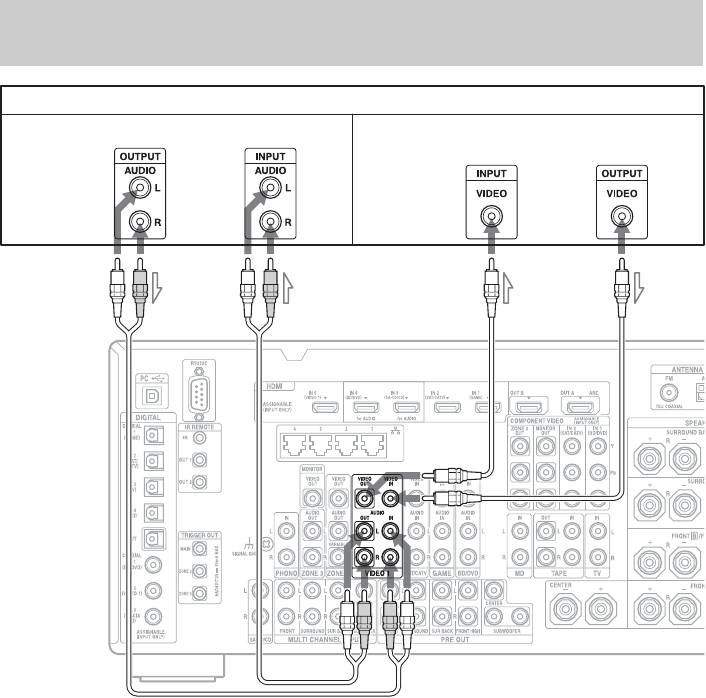
Подключения, необходимые для просмотра контента,
записанного на видеомагнитофонных лентах
Видеомагнитофон
Аудиосигналы Видеосигналы
AB
A Аудиокабель (не прилагается)
B Видеокабель (не прилагается)
38
RU
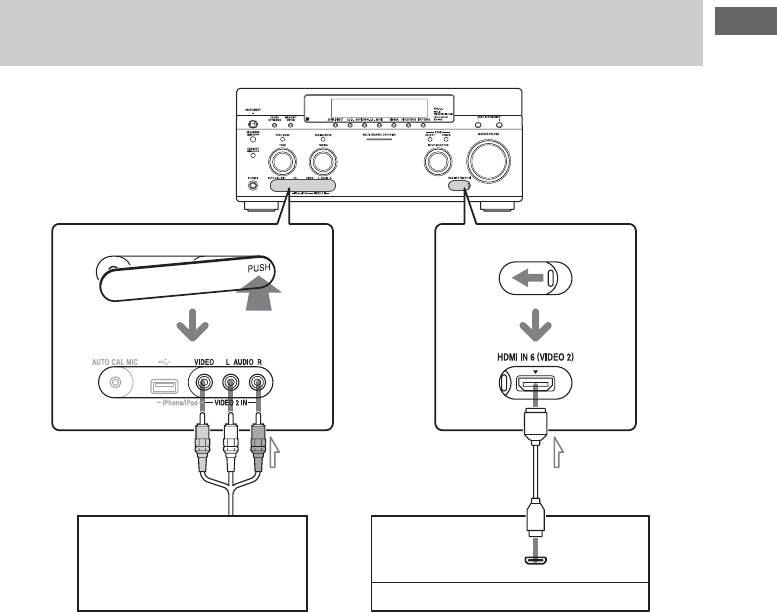
Подключения, необходимые для просмотра контента
через видеокамеру
Подготовка к эксплуатации
К разъемам VIDEO 2 IN
AB
Видео/аудиосигналы
Видеокамера без
разъема HDMI
Видеокамера с разъемом HDMI
A Видео/аудиокабель (не
прилагается)
B Кабель HDMI (не прилагается)
39
RU

• Компания Sony рекомендует
Свойства HDMI
использовать утвержденный кабель
HDMI или кабель HDMI компании
• Цифровой аудиосигнал,
Sony.
передаваемый через HDMI, может
подаваться на выход колонок и
разъемов PRE OUT данного ресивера.
Примечание относительно
Данный сигнал поддерживает Dolby
использования
Digital, DTS, DSD и линейное PCM.
преобразующего кабеля
Для дополнительной информации см.
HDMI-DVI
раздел “Форматы цифрового аудио,
Мы не рекомендуем использовать
поддерживаемые ресивером”
преобразующий кабель HDMI-DVI.
(стр. 24).
При подключении преобразующего
• Аналоговые видеосигналы,
кабеля HDMI-DVI к оборудованию
подаваемые на вход разъема VIDEO,
DVI-D звук и/или изображение могут
или на разъемы COMPONENT
теряться. Если звук выводится
VIDEO, могут подаваться на выход
неправильно, подключите отдельные
как сигналы HDMI. Во время
аудиокабели или цифровые
преобразования изображения
соединительные кабели, а затем
аудиосигналы через разъемы HDMI
настройте параметры “Video Input
OUT не выводятся.
Assign” и “Audio Input Assign” в меню
• Данный ресивер поддерживает
Input Settings.
высокоскоростную передачу звука
(DTS-HD Master Audio, Dolby
TrueHD), Deep Colour, x.v.Colour и 3D.
• Разъемы HDMI данного ресивера
поддерживают функцию Контроль по
HDMI. Однако разъем HDMI OUT B
данного ресивера не поддерживает
функцию Контроль по HDMI.
• Для просмотра изображений 3D
подключите 3D-совместимый
телевизор и видеооборудование
(плейер Blu-ray Disc, рекордер Blu-ray
Disc, PlayStation 3 и т. д.) к ресиверу с
помощью кабелей High Speed HDMI,
наденьте 3D-очки, а затем начните
воспроизведение 3D-совместимого
контента.
Примечания по подключению
кабелей
• Используйте кабель High Speed
HDMI. При использовании кабеля
Standard HDMI изображение 1080p,
Deep Colour или 3D может
отображаться ненадлежащим
образом.
40
RU
Оглавление
- Основные характеристики ресивера
- Оглавление
- Описание и расположение компонентов
- Перед подключением любого оборудования прочтите следующую информацию
- 1: Установка колонок
- 2: Подключение монитора
- 3: Подключение видеооборудования
- 4: Подключение аудиооборудования
- 5: Подключение к
- 6: Подготовка
- 1 Нажмите кнопку ?/1 для
- 7: Настройка
- 8: Настройка
- 9: Подготовка Руководство по
- 1 Переключите телевизор на
- 2 Выберите необходимое
- 3 Воспроизводите на PC
- 4 Выберите “USB Device”, а Устройство USB/
- 3 Выберите “My Video”, “My iPhone/iPod
- DLNA Интернет-видео
- 1 Отобразите экран Интернет-
- FM/AM
- Воспроизведение
- Воспроизведение файлов по домашней сети (DLNA)
- 4 Нажмите V/v для выбора
- 1 Настройтесь на
- 1 Выберите “Listen” в главном
- Выбор звукового поля
- Использование
- Настройка Использование эквалайзера функции Advanced
- Что можно сделать
- Настройка колонок
- 3 Нажмите цифровую кнопку 2
- 4 Нажмите одну из кнопок
- Использование
- 2 Выберите “HDMI Settings”, а
- Включение
- Вывод сигналов
- Переключение
- 1 Выберите “Settings” в
- Управление
- 1 Выберите “Easy Automation”
- 2 Нажмите SHIFT, а затем Использование
- 3 Подготовьте оборудование 4 Подготовьте записывающее
- 1 Нажмите кнопку ?/1 для
- Использование
- Использование меню настроек
- Easy Setup Speaker Settings
- Audio Settings
- Video Settings
- HDMI Settings
- Input Settings
- Network Settings
- Internet Services
- Zone Settings
- System Settings
- Network Update
- 3 Несколько раз нажмите V/v Работа без
- Управление
- Выключение всего Программирование подключенного пульта оборудования дистанционного
- 3 Нажмите цифровые кнопки
- Последовательное
- 2 Нажмите кнопку входа для
- Настройка кодов
- 2 Нажмите кнопку входа 5 Для передачи кода
- Очистка памяти
- 2 Прекратите нажимать все
- Меры
- Поиск и устранение
- Технические
- Алфавитный указатель



